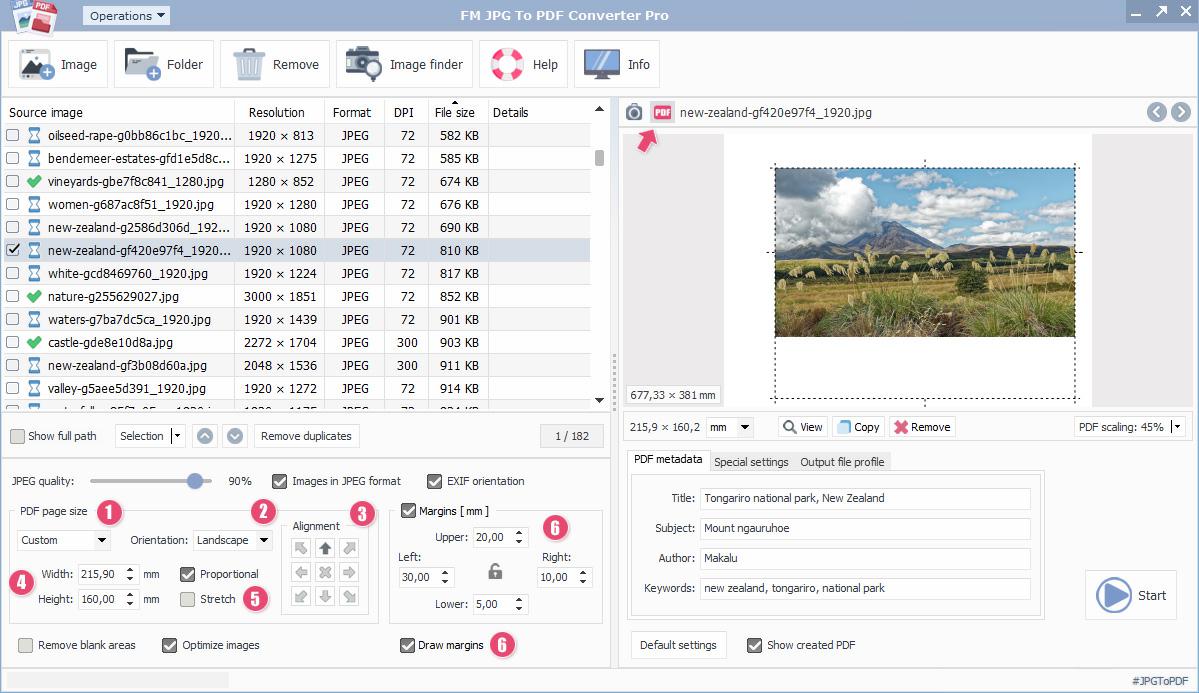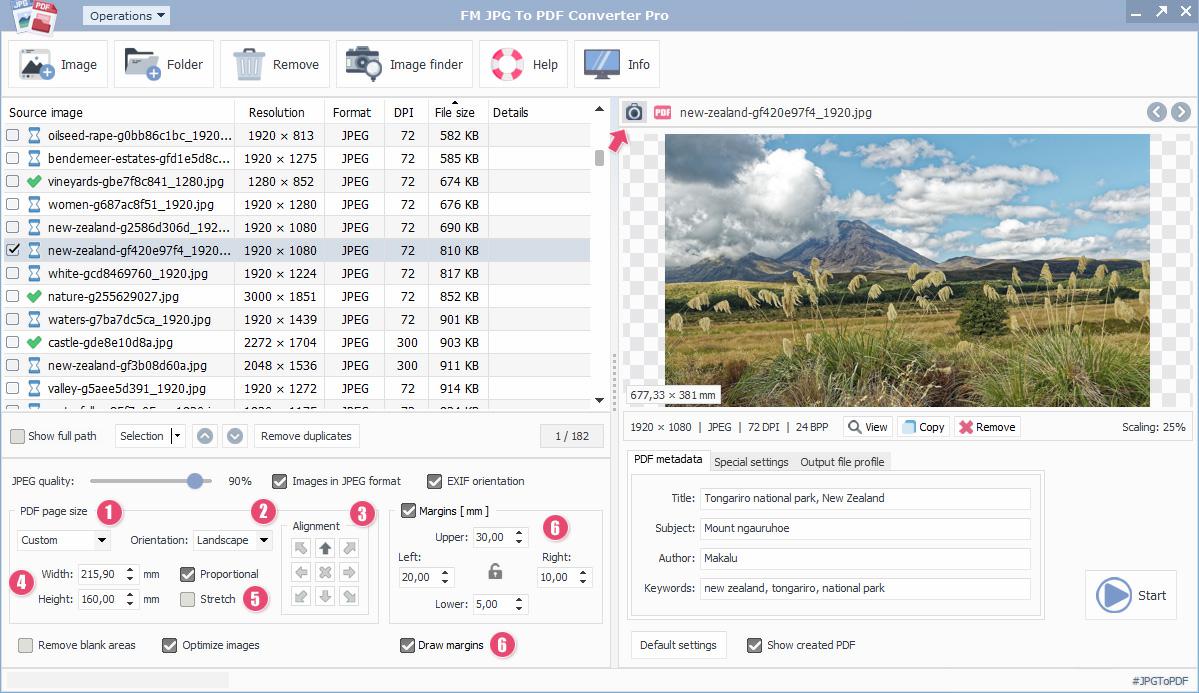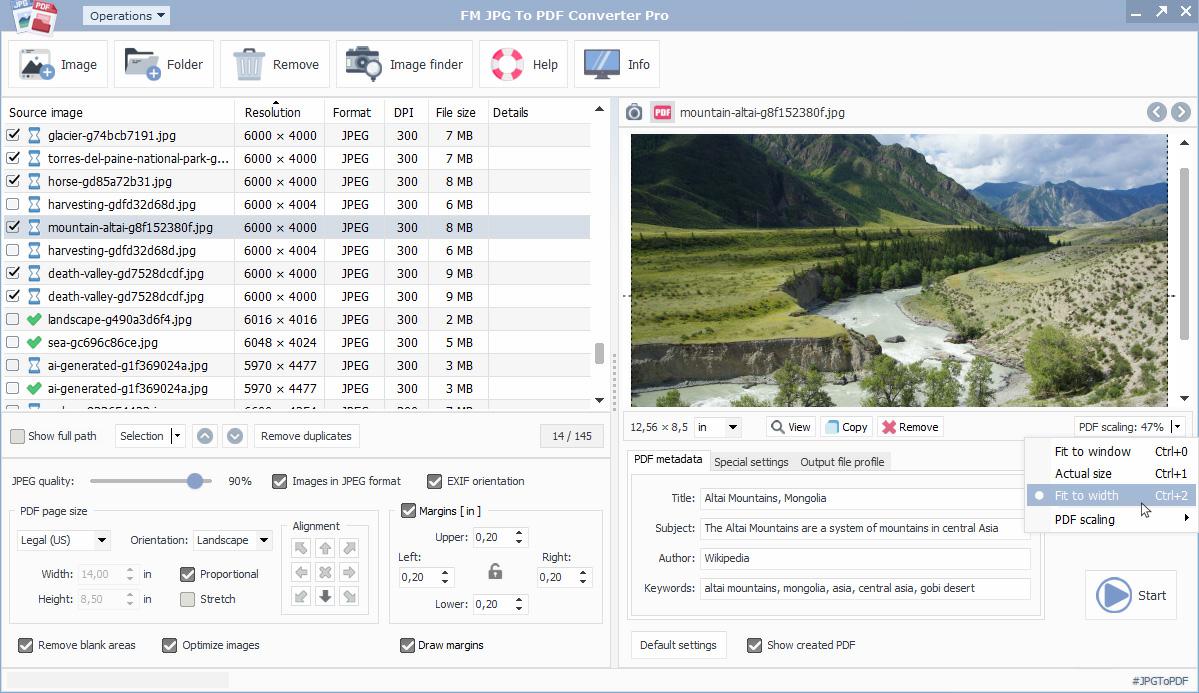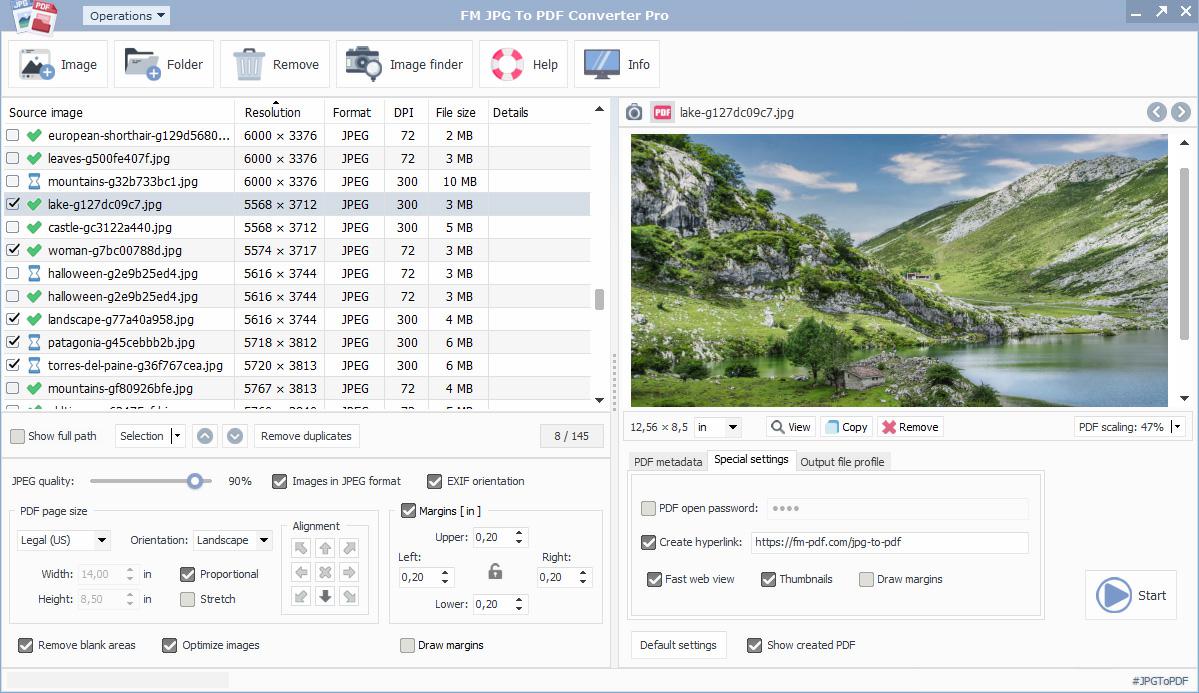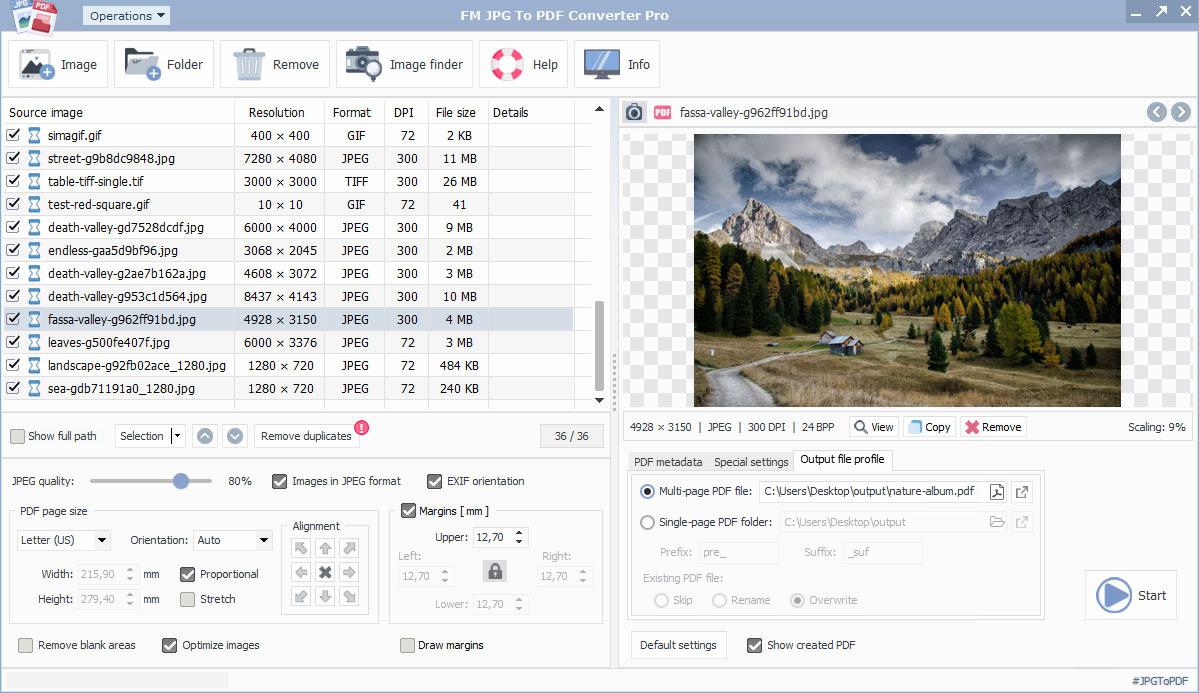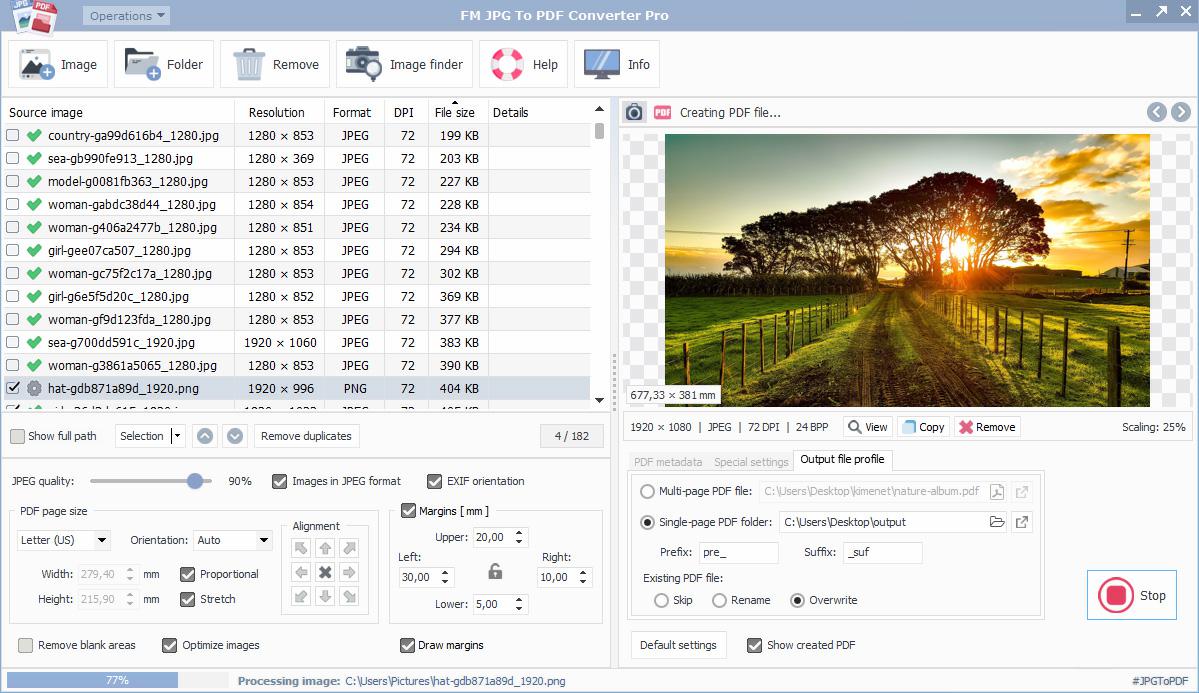Il software consente agli utenti di convertire contemporaneamente file di immagini nel formato JPEG/JPG e in altri formati di immagini bitmap in documenti PDF, utilizzando la modalità di elaborazione batch. Le proprietà del file PDF da creare dalle immagini possono essere personalizzate, consentendo regolazioni precise delle dimensioni e del posizionamento delle immagini nelle pagine. L'uso del software non richiede competenze specializzate e il file di output sarà un archivio immagini PDF disposto sequenzialmente, presentando le immagini specificate in ordine e offrendo proprietà speciali aggiuntive per l'output PDF.
FM JPG To PDF Converter Pro opera configurando le dimensioni della pagina del PDF di output e determinando il posizionamento esatto dei file di immagini inclusi all'interno della pagina. Controlli grafici intuitivamente progettati assistono nell'esecuzione di queste impostazioni e il loro progresso di esecuzione è continuamente monitorato su un pannello di controllo visivo. Sviluppato per sistemi Windows, il software, oltre alla sua rapida velocità di conversione, fornisce opzionalmente pieno accesso a un modulo di ricerca immagini integrato, facilitando l'integrazione istantanea di immagini ad alta risoluzione, foto e file grafici per gli utenti.
Conversione in batch di immagini bitmap in PDF
L'uso di questo software di conversione può contribuire alla conversione senza soluzione di continuità di immagini raggruppate per determinati criteri, tipicamente nei formati di immagine JPEG e altri formati supportati, in file PDF. Crea efficientemente album fotografici composti solo da immagini, presentazioni per showcase di prodotti realizzate con infografiche e produce file PDF di output da formati di immagine grafica utilizzando impostazioni semplici. La modalità di operazione batch consente una conversione efficiente e rapida tra immagini JPG e formati PDF, offrendo modalità di visualizzazione che si adattano alla qualità desiderata e alle impostazioni di output. Oltre alle principali opzioni dei parametri PDF, è possibile impostare caratteristiche speciali del file, come i metadati PDF, la protezione con password di apertura, la creazione di collegamenti ipertestuali, la visualizzazione rapida su web e l'aggiunta di timbri o il disegno di margini vincolanti al documento PDF di output. Il modulo di ricerca immagini dell'applicazione fornisce senza soluzione di continuità l'accesso gratuito a un database di immagini ad alta risoluzione, di alta qualità e royalty-free con milioni di voci.
Configurazione dei parametri delle impostazioni PDF
L'elemento cruciale del processo di conversione del formato file JPEG-PDF è la corretta preparazione dei formati di immagine basati su JPEG (JPG) e altri formati di immagine bitmap, insieme alla specifica accurata delle opzioni disponibili per il PDF, determinando tipicamente l'output finale. Oltre alla selezione e all'organizzazione dei file di immagini di origine nell'ordine desiderato, sono disponibili varie opzioni legate all'immagine e l'applicazione appropriata di esse produce l'output desiderato. Le funzioni degli elementi di controllo e di assistenza alle impostazioni del software non sono completamente separabili: il cambiamento dei parametri influenza l'output. La considerazione principale è la dimensione della pagina del file PDF, che determina la dimensione finale della pagina, ma questa può cambiare quando si specifica direttamente l'orientamento dell'immagine. L'input è facilitato dalle dimensioni di pagina standard ISO preimpostate e c'è anche un'opzione per inserire valori personalizzati.
Il ridimensionamento e la disposizione delle immagini sulla pagina di output all'interno dei margini sono assistiti da un pannello di layout visivo. Il pannello di anteprima ha modalità immagine e PDF e è possibile passare da una all'altra tramite clic, un menu o pulsanti rapidi. Il passaggio tra le due è arbitrario e dovrebbe essere scelta la vista più adatta agli obiettivi. In modalità immagine, l'immagine appare sempre stirata per adattarsi al frame, proporzionalmente alle dimensioni del pannello che la racchiude. Tuttavia, passando alla modalità PDF, è possibile selezionare l'allineamento alla finestra, l'allineamento in larghezza o le dimensioni originali calcolate dal valore DPI per la stampa.
Processo di conversione JPG-PDF
Il software opera posizionando sequenzialmente i file di immagini selezionati e supportati (BMP, GIF, JPEG/JPG, JPEG-2000, ICO, PNG, PCX, PSD, TGA, TIFF, WebP) nel PDF di output nell'ordine specificato, una immagine incorporata alla volta. L'applicazione inizia aggiungendo i file di immagini all'elenco di attesa. FM JPG To PDF Converter Pro assiste anche in questa fase, consentendo vari metodi per aggiungere le immagini di origine al sistema di elaborazione. L'ordine delle immagini è cruciale e l'incorporazione delle immagini nel documento PDF avverrà visibilmente dall'alto verso il basso nell'elenco di attesa.
Preparazione dei file di immagine
Quando si selezionano le immagini inserite nell'elenco, queste appaiono su un pannello di anteprima nelle selezionabili modalità anteprima immagine o PDF. Sotto l'anteprima, sono visibili direttamente informazioni importanti sull'immagine o sul PDF, come dimensioni, risoluzione, tipo, profondità del colore e dati di dimensioni calcolati dal valore DPI.
La sequenza finale delle immagini deve essere determinata con precisione. Per eseguire efficientemente le sottoattività legate alle immagini di input inserite nell'elenco, sono necessarie alcune operazioni di modifica e modifica, tra cui:
- aggiunta di immagini all'elenco da varie fonti
- anteprima delle immagini – in modalità visualizzazione immagine o PDF
- visualizzazione dell'immagine con un'applicazione di visualizzazione esterna
- copia negli appunti
- cambio dell'ordine
- determinazione della conversione per gli elementi selezionati
- ordinamento in base a vari criteri di file e metadati cliccando sull'intestazione della tabella (risoluzione, tipo, DPI, dimensione del file)
- rimozione delle immagini duplicate
- rotazione
Durante il processo di conversione JPG-PDF, solo le immagini selezionate verranno trasformate e incorporate nel file PDF risultante. Con le impostazioni adeguate dell'applicazione FM JPG To PDF Converter Pro, è possibile creare qualsiasi numero di album fotografici in formato PDF o documenti PDF dall'aspetto unificato da immagini raggruppate in qualche modo, inclusi documenti PDF protetti da password.
Documento PDF creato da immagini

Scarica il software di conversione da JPG a PDF
L'applicazione è in grado di creare file PDF da JPEG o altri formati di immagine con poche semplici impostazioni. Il software FM JPG To PDF Converter Pro ti consente di convertire facilmente un gran numero di immagini JPG, foto, grafici, TIFF multipagina o animazioni GIF in formato PDF in modalità di elaborazione batch. Puoi posizionare immagini, foto e file grafici in un layout unificato, fornendo una visualizzazione coerente in un formato PDF che può includere collegamenti ipertestuali e miniature. Le immagini nei file PDF protetti da password, dopo l'ottimizzazione automatica, saranno disponibili in eccellente qualità. Il modulo di ricerca immagini integrato, con supporto nativo per immagini ad alta risoluzione e senza diritti d'autore, può integrare i documenti PDF creati.
Conversione da JPG a PDF in modalità batch
Immagini JPEG di origine
Il software consente di convertire immagini, foto e file grafici in formato PDF. Dopo aver scaricato FM JPG To PDF Converter Pro è possibile avviare il processo di conversione con poche impostazioni.
File PDF in uscita
Le immagini di alta qualità possono essere inserite nel file PDF specificato come output, che può anche essere protetto da password. È possibile allegare collegamenti ipertestuali alle foto mantenendo una risoluzione ottimizzata.
L'applicazione non è solo un semplice convertitore JPG-PDF in grado di convertire centinaia di immagini in file PDF contemporaneamente. Offre anche varie soluzioni di comodità e ottimizzazione. Oltre alle impostazioni predefinite, consente di specificare valori personalizzati adatti al compito specifico. FM JPG To PDF Converter Pro fornisce un'anteprima dell'immagine in tempo reale nell'area di anteprima che assiste nella disposizione, così come la generazione PDF in tempo reale. Le modifiche hanno effetto immediato durante l'uso e sono visivamente tracciabili. Durante la creazione di album fotografici, il modulo di ricerca di immagini integrato fornisce accesso a un database di milioni di immagini royalty-free. Il modulo di ricerca di immagini integrato completa facilmente il documento PDF in creazione con foto e illustrazioni di alta qualità scaricate e inserite.
Impostazioni di visualizzazione e pagina PDF
Durante il processo di conversione di immagini JPG in file PDF, dopo la selezione delle immagini di origine, è necessario determinare le dimensioni (larghezza, altezza) del PDF che funge da output e l'orientamento delle pagine (automatico, verticale, orizzontale). Il software supporta le dimensioni PDF standard ISO: A5, A4, A3, A2, A1, Letter (US), Legal (US). Inoltre, è possibile scegliere facoltativamente la dimensione personalizzata e la dimensione calcolata dal valore DPI dell'immagine di input, nel qual caso le dimensioni delle pagine del PDF di output possono variare a seconda delle dimensioni dell'immagine.
Durante la modifica di PDF composti da immagini, grafica e foto, la considerazione principale è che il software visualizzi accuratamente l'aspetto modificato risultante da cambiamenti nelle impostazioni. Il software dispone di un rendering PDF in tempo reale che risponde immediatamente a modifiche come dimensioni della pagina, impostazioni dei margini, punti di allineamento, orientamento della rotazione dell'immagine, ecc. Durante la modifica nel pannello di anteprima, la modalità di anteprima dell'immagine o del PDF visualizza sempre l'immagine corrispondente al layout corrente. L'area di anteprima fornisce anche informazioni aggiuntive nell'angolo in basso a sinistra, mostrando le dimensioni di stampa calcolate dal valore DPI dell'input e dall'immagine selezionata. In genere, è consigliabile utilizzare la modalità di anteprima PDF per una chiarezza più efficiente durante l'allineamento delle immagini. Facendo clic con il pulsante destro sull'immagine nell'area di anteprima, compare un menu con varie opzioni di visualizzazione e modifica, come le impostazioni di zoom PDF e la rotazione dell'immagine.
Impostazioni di modifica dei PDF
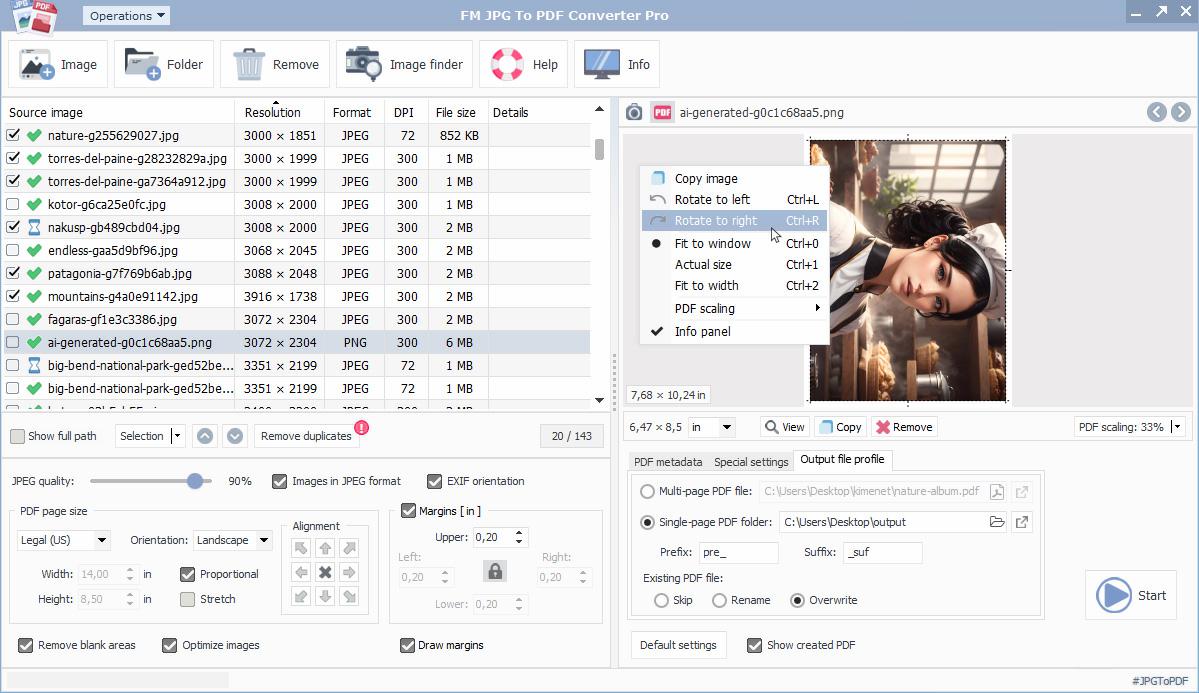
Aggiunta di immagini al processo di conversione
Per generare il PDF di output, è necessario aggiungere le immagini selezionate al processo di conversione. I file di immagine elencati verranno incorporati nel PDF nell'ordine corretto e durante la codifica dell'immagine, c'è un'opzione per eseguire questa operazione con la codifica JPEG o bitmap tramite il software. È consigliabile scegliere la codifica bitmap solo in casi eccezionali perché potrebbe comportare dimensioni di file elevate. Viene fatta un'eccezione se l'immagine è originariamente in formato JPEG/JPG, in tal caso viene preso in considerazione il formato dell'immagine di origine. Se l'immagine incorporata è codificata in JPEG, è possibile regolare anche il valore di compressione in base a un parametro percentuale. Per le foto scattate con una fotocamera, può essere impostata la considerazione del campo di orientamento dell'immagine derivato dai dati EXIF dell'intestazione del file JPEG. Oltre alle immagini disponibili a livello di file sul computer, una fonte speciale di immagini può essere costituita da immagini scaricate da Internet ad alta risoluzione e royalty-free. Tipi di immagini supportati dal software: BMP, GIF, JPEG/JPG, JPEG-2000, ICO, PNG, PCX, PSD, TGA, TIFF, WebP.
Supporto per formati speciali di file immagine
L'applicazione è predisposta per gestire tipi di file immagine speciali come file TIFF multi-pagina o file GIF animate (aGIF87, aGIF89). Quando si convertono queste immagini in PDF, tutti i frame dell'immagine verranno incorporati nel file di output. Quando selezionato nell'elenco, compare sotto il pannello di anteprima un controllo a cursore che consente di visualizzare i singoli frame (TIFF) pagina per pagina. Per il contenuto GIF animato, il software riproduce automaticamente l'animazione alla velocità di rendering appropriata (FPS).
Ottimizzazione delle immagini nei file PDF
Il software supporta intrinsecamente l'ottimizzazione delle immagini ad alta risoluzione prima di incorporarle nei file PDF. In questo caso, la densità di pixel ottimale dell'immagine può essere calcolata dalla sua posizione e dimensioni finali, ottenendo una significativa riduzione delle dimensioni del file senza compromettere la qualità dell'immagine. Le impostazioni speciali dell'applicazione includono l'opzione per la visualizzazione web rapida, che può essere combinata con l'ottimizzazione delle immagini, garantendo che i PDF creati da immagini pronte per il web abbiano le dimensioni più piccole e la migliore qualità.
Operazioni di modifica dell'elenco immagini
FM JPG To PDF Converter Pro aiuta nell'efficiente disposizione degli elementi nell'elenco immagini, poiché le immagini vengono collocate nel PDF nell'ordine corrispondente all'elenco. Le operazioni di spostamento all'interno dell'elenco si applicano sempre alle immagini selezionate e vengono eseguite a gruppi. Oltre al movimento su e giù sotto l'elenco, l'ordine di ordinamento può essere cambiato facendo clic sugli header della tabella contenente l'elenco immagini (nome, risoluzione, formato, DPI, dimensioni del file). La selezione può riguardare anche le proprietà dell'immagine o del file (stato, tipo di immagine, orientamento). Quando viene aggiunto un nuovo file di immagine all'elenco, di default viene posizionato alla fine della riga, a meno che la tabella non sia già ordinata per uno dei suoi campi. L'elenco offre modalità selezionabili per segnare le operazioni di aggiunta e rimozione.
Caratteristiche principali di FM JPG To PDF Converter Pro
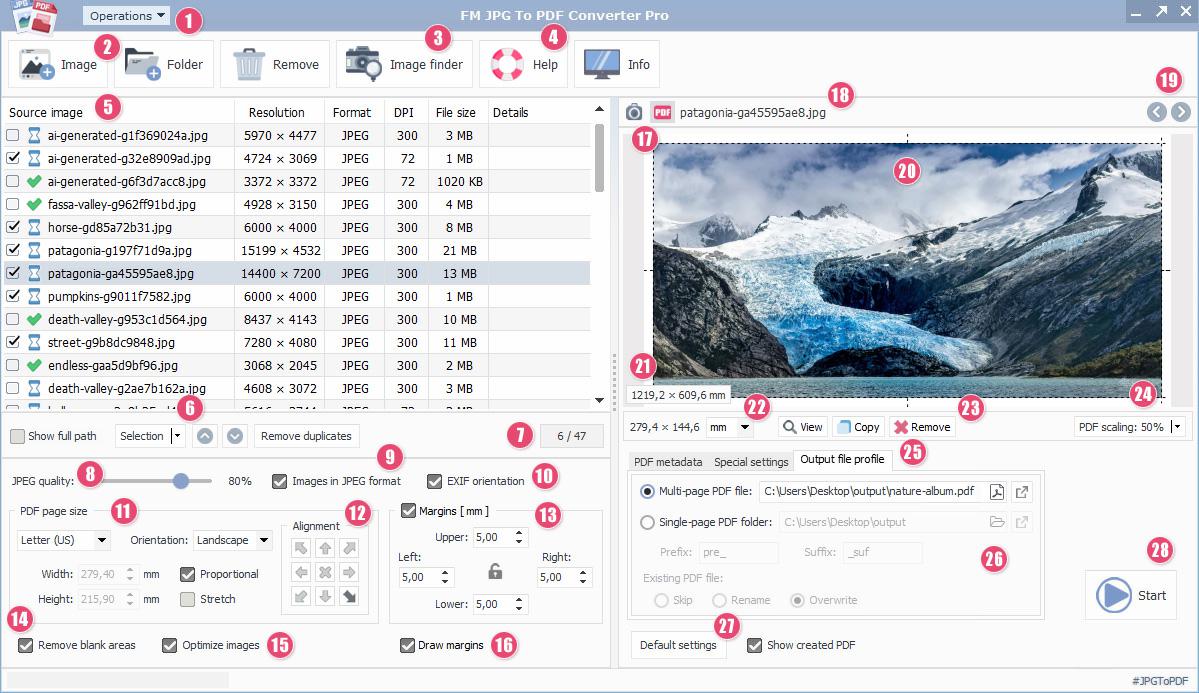
- Menu principale del sistema
- Aggiungi immagini all'elenco
- Modulo integrato di ricerca e download di immagini
- Sito web di informazioni online sul software
- Tabella degli elementi dell'elenco di conversione immagini
- Sottomenu del selettore degli elementi dell'elenco
- Tutti gli elementi dell'elenco selezionati
- Regolazione della qualità dell'immagine JPEG
- Modalità di codifica dell'immagine incorporata
- Opzione di orientamento EXIF per foto JPEG
- Impostazione delle dimensioni della pagina PDF
- Allineamento e layout dell'immagine
- Impostazioni relative ai margini
- Rimuovi area della pagina vuota
- Ottimizzazione dell'immagine incorporata
- Disegno di margini e linee guida
- Elementi selettore modalità anteprima
- Percorso attuale del file immagine
- Pulsanti di navigazione degli elementi dell'elenco
- Area immagine nel pannello di anteprima
- Pannello informazioni sull'immagine di origine
- Selettore dell'unità di misura
- Pulsanti di scelta rapida delle funzioni di anteprima
- Impostazioni di zoom del PDF
- Metadati del PDF e opzioni speciali
- Impostazioni del profilo del file di output
- Valori predefiniti dell'applicazione
- Pulsante Avvio/Arresto azione
Processo di conversione di immagini JPG in PDF
- Aggiunta di immagini da formati di file immagine supportati (BMP, GIF, JPEG/JPG, JPEG-2000, ICO, PNG, PCX, PSD, TGA, TIFF, WebP) dal computer locale o dal drive di rete 2
- Gratuite, ad alta risoluzione, royalty-free – Scaricare immagini JPG, PNG, illustrazioni e grafici da un database di immagini online e aggiungerle all'elenco utilizzando il modulo di ricerca e download di immagini 3
- Organizzazione degli elementi dell'immagine mediante controlli – selezioni, determinazione dell'ordine 5, 6
- Deve essere prestata attenzione all'ordine delle immagini per una modalità di output PDF multipagina specificata nelle impostazioni del profilo del file
- Impostazioni per immagini codificate in JPEG, qualità delle foto 8 e orientamento dell'immagine
- La qualità JPEG (tasso di compressione) si applica quando le immagini incorporate sono codificate in JPEG 9
- Generalmente consigliato abilitare la codifica JPEG poiché riduce significativamente le dimensioni del file PDF 9
- Per le foto scattate con una fotocamera, è consigliabile utilizzare l'interruttore EXIF per preservare l'orientamento corretto dell'immagine 10
- Determinazione delle dimensioni della pagina PDF da dimensioni di pagina standard 11
- Dimensioni di pagina standard: A5, A4, A3, A2, A1, Letter (US), Legal (US) – dimensioni calcolate dalle dimensioni dell'immagine di origine e dimensioni specificate individualmente
- Allineamento delle immagini all'interno dei margini sulla pagina – allineamento ai punti di ancoraggio, stretching, mantenimento del rapporto di aspetto 12
- Nove punti di allineamento all'interno dell'area definita dalle dimensioni della pagina e dai margini
- Il toggle del rapporto di aspetto mantiene il rapporto di aspetto originale durante l'ingrandimento dell'immagine
- Il toggle di stretching allunga l'immagine ai margini, indipendentemente dalle dimensioni dell'immagine
- Specificazione dei margini all'interno delle dimensioni della pagina 13, 16
- I valori dei margini sono nell'unità di misura specificata 22 (millimetri, pollici, pixel)
- Utilizzare il pulsante di blocco rende i valori dei margini identici
- Ignorare le aree vuote al di fuori dell'immagine 14
- Le rimanenti aree vuote definite dalle dimensioni della pagina e dai margini vengono rimosse durante la creazione del PDF
- ottimizzazione delle immagini incorporate – impostazione delle dimensioni/qualità ottimali dalle dimensioni finali dell'immagine calcolate 15
- Ottimizzazione delle immagini di grandi dimensioni per le dimensioni finali della pagina senza perdita di qualità (consigliato per impostazione predefinita)
- Elementi informativi disponibili durante il processo di modifica/impostazione
- Selettore della modalità di anteprima durante la modifica (immagine semplice, PDF) 17
- Pannello di anteprima con contenuto immagine o PDF corrente 20
- Dimensione dell'immagine originale calcolata dal valore DPI 21
- Controlli per ordinare/selezionare durante il processo di preparazione 22-24
- Impostazioni per profili meta, speciali e di file per il PDF di output 25
- Metadati del PDF: titolo, contenuto, autore, parole chiave
- Impostazioni speciali del PDF: protezione con password di apertura, collegamento ipertestuale (link a un sito web esterno), visualizzazione rapida, timbri
- Impostazioni per profili di file PDF singoli o multi-pagina 26
- Il software consente di inserire qualsiasi numero di immagini all'interno di un PDF (file multipagina) o di eseguire la conversione PDF per ogni immagine singolarmente
- Cliccando il pulsante "Start" si avvia il processo di conversione JPG-PDF 28
- Lo stato dell'operazione di conversione JPG-PDF può essere monitorato tramite un indicatore di avanzamento, che mostra l'avanzamento del processo in valori percentuali
- A seconda delle impostazioni, l'applicazione visualizza il file o i file PDF di output contenenti le immagini finite con il lettore PDF predefinito 26
Modalità di visualizzazione del pannello di anteprima
- Selezione delle dimensioni standard e personalizzate delle pagine PDF – A5, A4, A3, A2, A1, Letter (US), Legal (US)
- Orientamento delle immagini incorporate (automatico, ritratto, paesaggio)
- Allineamento del posizionamento dell'immagine all'interno dei margini delle pagine PDF
- Specificare dimensioni personalizzate delle pagine PDF
- Ridimensionare l'immagine per adattarla ai margini, mantenendo l'aspetto originale
- Definizione dei valori dei margini nell'unità di misura scelta, disegno dei margini
Allineamento delle immagini incorporate nelle pagine PDF
I controlli posizionati sotto lo schermo dell'elenco delle immagini offrono l'opportunità di allineare le immagini all'interno delle dimensioni delle pagine PDF secondo i valori di rientro dei margini. Specificando gli interruttori tra le visualizzazioni (immagine semplice, modalità PDF), è possibile scegliere la modalità di anteprima più adatta. Durante la modifica della disposizione dell'immagine, si consiglia di utilizzare la modalità di visualizzazione PDF. Poiché FM JPG To PDF Converter Pro utilizza il rendering PDF in tempo reale, le modifiche specificate appaiono nell'area di anteprima in tempo reale senza ritardi.
Dopo aver impostato le dimensioni dell'output PDF 1, 4, è possibile definire l'orientamento uniforme 2 e l'allineamento 3 delle immagini JPG e di altri tipi incorporati in base ai valori dei margini applicati. Nel caso dell'orientamento automatico, l'orientamento dell'immagine di input si adatta alle dimensioni delle pagine PDF. È possibile selezionare nove punti di allineamento principali 3, che possono essere impostati utilizzando i pulsanti di posizionamento, con il valore predefinito che è l'allineamento al centro. Utilizzando gli interruttori per il rapporto di aspetto e lo stretching delle immagini 5, è possibile allungare l'immagine fino al margine (proporzionalmente).
Utilizzo dei margini nella preparazione PDF
L'uso dei margini è facoltativo; in questo caso, l'aspetto finale dell'immagine di origine fornita in input è relativo all'intera area della pagina. Quando si impostano valori di margine diversi da zero 6, la dimensione determinata dai margini viene sottratta dalle dimensioni della pagina PDF e l'immagine si adatterà alle dimensioni racchiuse dai margini. Opzionalmente, è possibile selezionare il disegno dei margini. In questo caso, in base alle impostazioni dei margini, prima di disegnare l'immagine sul PDF, vengono disegnati i margini e le linee guida, servendo principalmente a scopo di anteprima e posizionamento.
Applicando l'interruttore per rimuovere le aree vuote (angolo in basso a sinistra dello schermo), le aree vuote al di fuori dell'area finale dell'immagine saranno rimosse dalle pagine PDF. Ciò consente dimensioni personalizzate delle pagine e, nella modalità di anteprima PDF, ciò è anche visibile.
Acquisizione di immagini da fonti esterne con il modulo image finder
Nella creazione di file PDF o album fotografici da immagini, potrebbe essere necessario ottenere alcune foto o immagini di alta qualità, liberamente utilizzabili e pertinenti per una composizione PDF specifica. L'applicazione include un modulo integrato di ricerca e download di immagini, che consente la ricerca e il download di immagini basati su parole chiave o argomento direttamente dal programma. Dopo aver ottenuto i risultati della ricerca, le immagini selezionate possono essere scaricate direttamente nell'elenco immagini corrente nelle dimensioni e risoluzioni appropriate. Queste immagini possono essere utilizzate per la conversione PDF proprio come i file grafici caricati dal PC locale. Le immagini scaricate con il modulo integrato di ricerca immagini non possono essere salvate come parte di un elenco immagini, ma con la presenza di una licenza software adeguata è possibile salvarle localmente come file separati.
L'elenco dei risultati della ricerca visualizzato dopo la ricerca contiene immagini a risoluzione inferiore con informazioni sulla foto, come un link diretto alla pagina web accessibile su Internet, il tipo di immagine (foto, illustrazione, grafica vettoriale). Cliccando sull'icona del simbolo di download, è possibile selezionare la risoluzione desiderata e il software scarica l'immagine scelta. Il modulo di ricerca immagini consente di specificare il tipo di immagine, l'orientamento (layout orizzontale o verticale) e la lingua della ricerca. Il progresso dell'operazione di ricerca può essere monitorato attraverso un indicatore di avanzamento, che può visualizzare venti risultati per pagina. Le immagini disponibili tramite il modulo di ricerca immagini integrato sono royalty-free, senza restrizioni e possono essere liberamente utilizzate nel processo di creazione di PDF.
Modulo integrato per la ricerca e il download di immagini
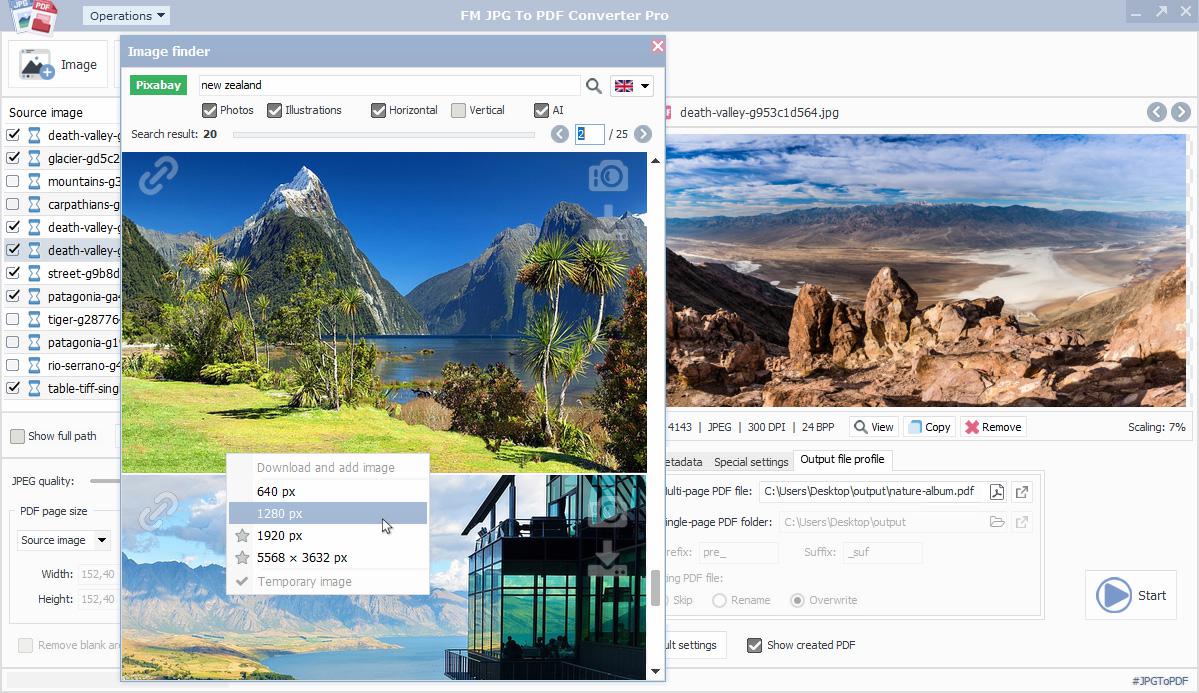
Accesso diretto a milioni di immagini gratuite
Il modulo di ricerca e download immagini del software offre un accesso diretto a milioni di immagini liberamente utilizzabili e royalty-free. Puoi cercare foto, illustrazioni e grafiche di alta qualità basate su parole chiave o argomenti utilizzando il modulo di ricerca. I risultati della ricerca mostreranno risultati nei formati JPG e PNG. La finestra del modulo di ricerca immagini può essere aperta cliccando il pulsante dedicato sull'interfaccia dell'applicazione o utilizzando la scorciatoia da tastiera CTRL+N. Successivamente, puoi utilizzare la funzione di ricerca immagini del modulo inserendo la parola chiave nel campo di ricerca e regolando gli interruttori e le impostazioni della lingua di conseguenza. L'elenco dei risultati della ricerca apparirà immediatamente in anteprima con qualità e risoluzione dopo la query.
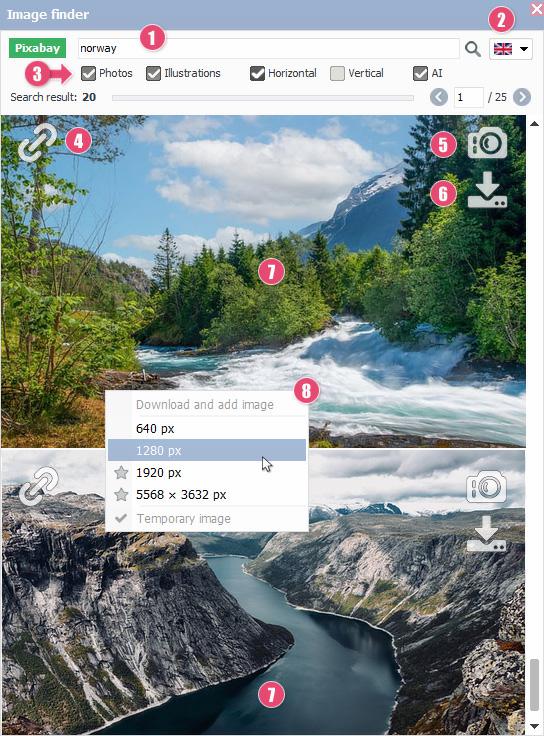
Composizione strutturale del modulo di ricerca delle immagini
- Campo di ricerca
- Selettore della lingua di ricerca
- Opzioni di ricerca – tipo di immagine, orientamento, immagini generate da intelligenza artificiale
- Link al sito web di origine dell'immagine risultato della ricerca
- Tipo di immagine risultato della ricerca – fotografia, illustrazione, grafica vettoriale
- Scarica l'immagine risultato della ricerca in varie risoluzioni
- Anteprima a bassa risoluzione dell'immagine risultato della ricerca
- Menu di accesso rapido per il download
Integrazione del modulo di caricamento immagini nel software di conversione JPG-PDF
Per utilizzare il modulo opzionale di ricerca e download immagini, è necessario avere accesso a Internet e il software avviserà se manca. Le query di ricerca immagini vengono eseguite con il protocollo https cifrato per condizioni sicure. Il database che offre oltre milioni di immagini è fornito da un servizio esterno che offre alcune delle migliori foto di qualità royalty-free e gratuite. Il modulo di ricerca e download immagini integrato è una parte integrante di FM JPG To PDF Converter Pro e il suo utilizzo è gratuito.
Prima di inviare la richiesta di ricerca, è possibile specificare l'orientamento, il tipo e qualsiasi combinazione di essi. Inoltre, il modulo di ricerca immagini supporta ricerche nelle lingue nazionali. La selezione delle impostazioni linguistiche desiderate può essere effettuata scegliendo la lingua dal selettore 2 nell'angolo superiore destro della finestra del modulo. È anche possibile specificare query per immagini generate da intelligenza artificiale 3. Una pagina di risultati di ricerca può contenere al massimo venti immagini e la navigazione tra di esse è facilitata dai pulsanti di paginazione. Il numero della pagina corrente e il numero totale di pagine disponibili sono indicati accanto ad essi.
Immagini ad alta risoluzione, royalty-free convertite in PDF
Dopo l'uscita dei risultati di ricerca delle immagini, è possibile selezionare la qualità di risoluzione dell'immagine desiderata cliccando sull'icona corrispondente 6. La selezione delle risoluzioni delle immagini può essere avviata dal menu che appare dopo il clic 8. Le risoluzioni disponibili dipendono dalla licenza, il che significa che le risoluzioni più alte possono essere accessibili con la licenza software appropriata.
Le immagini scaricate utilizzando il modulo vengono immediatamente aggiunte all'elenco d'attesa delle immagini e, quando selezionate per la conversione, partecipano al processo di conversione JPG-PDF proprio come i file grafici caricati dal PC locale. L'ottimizzazione delle immagini scaricate e altre funzioni correlate alle immagini sono accessibili allo stesso modo dei file grafici caricati dal sistema di file. Con la licenza software appropriata, le immagini scaricate con il modulo di ricerca immagini possono essere salvate nella memoria locale nei formati JPG o PNG.
Interfaccia utente grafica di FM JPG To PDF Converter Pro
Caratteristiche del convertitore FM JPG To PDF Pro
- Conversione di file JPG in PDF in modalità bulk
- Dimensioni standard delle pagine PDF
- Ottimizzazione automatica delle immagini
- Uscite PDF singole e multipagina
- Rendering PDF in tempo reale
- Supporto per foto fino a 80M+
- Dati EXIF delle foto
- Opzioni personalizzate di ridimensionamento
- Visualizzazione avanzata delle immagini
- Modalità di posizionamento delle immagini
- Modulo di ricerca e download di immagini integrato
- PDF protetto da password
- Conversione di TIFF multipagina, GIF animate
- Inserimento di collegamenti ipertestuali sulle immagini
- Aspetto rapido su web
- Anteprime PDF in anteprima
- Modalità di funzionamento autonomo
- Documentazione dettagliata
- Processo di conversione veloce
- Interfaccia utente multilingue
Scarica FM JPG To PDF Converter Pro
Il software è in grado di convertire un grande numero di immagini JPG e di altri tipi di immagini bitmap in file PDF in modalità batch, integrando un servizio di ricerca immagini. Le sue avanzate capacità di ottimizzazione delle immagini consentono di preservare la qualità delle immagini ad alta risoluzione riducendo al contempo le dimensioni del file.
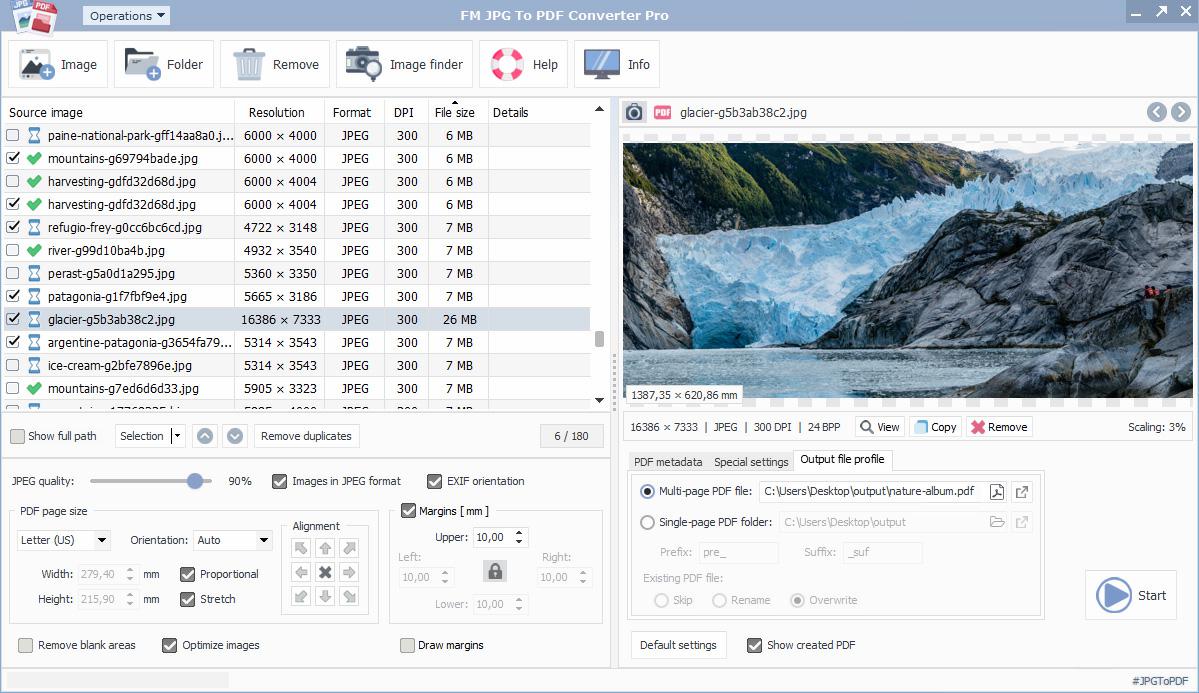
- Nome dell'applicazione:
- FM JPG To PDF Converter Pro
- Breve descrizione:
- Convertitore professionale di file JPG in PDF
- Versione corrente:
- 2.03
- Lingua:
- English, Bulgarian, Chinese simplified, Croatian, Czech, Danish, Dutch, Finnish, French, German, Greek, Hindi, Hungarian, Indonesian, Italian, Japanese, Korean, Lithuanian, Norwegian, Romanian, Russian, Spanish, Portuguese, Polish, Swedish, Thai, Turkish, Vietnamese
- Data di pubblicazione:
- November 16, 2023
- Dimensioni dell'installatore:
- 16.13 MB
- Windows 7, 8, 10, 11 Operating System (32 & 64-bit)
- 2 GHz CPU Intel Pentium Core or Atom, AMD Athlon 64 Processors
- 4 GB System Memory
- 30 MB Hard Disk
- Active Internet Connection
- Version 2.03 - (Released on November 16, 2023)
- Small GUI updates
- Version 2.02 - (Released on October 15, 2023)
- Improving window positioning on multi-display systems
- Version 2.0 - (Released on Sptember 8, 2023)
- Initial release based on Free JPG To PDF Converter v4.4
- High quality and royalty free stock image finder integration
Conversione di file grafici nel formato PDF
Con l'uso di questo software di conversione file, è facile creare documenti PDF da immagini, foto e file grafici. Il file PDF creato può contenere un gran numero di immagini incorporate ottimizzate e adattate alle dimensioni delle pagine e dei margini del PDF. All'interno delle pagine del PDF, le immagini possono essere allineate in qualsiasi modo all'interno dello spazio disponibile. L'applicazione supporta non solo l'allineamento delle immagini JPG all'interno della pagina, ma anche impostazioni di orientamento (modalità automatica, ritratto, paesaggio), nonché rotazione, stretching e ridimensionamento delle immagini. Il PDF di output può avere funzionalità speciali come: metadati, protezione con password di apertura, collegamenti ipertestuali, ottimizzazione per la rapida visualizzazione web e supporto per le miniature. Il modulo integrato di ricerca e download immagini dell'applicazione fornisce accesso illimitato a milioni di immagini gratuite, ad alta risoluzione e senza diritti d'autore.
Conversione file JPG-PDF in modalità batch
Il FM JPG To PDF Converter Pro è principalmente progettato per la conversione in un solo passo di un gran numero di immagini JPG, foto e altri formati di file grafici in file PDF come output. In modalità batch, può convertire i formati di immagine BMP, GIF, JPEG/JPG, JPEG-2000, ICO, PNG, PCX, PSD, TGA, TIFF, WebP in immagini incorporate nei file PDF. Prima del processo di conversione, le modifiche alle impostazioni possono essere visualizzate in un'area di modifica visuale, sia in modalità anteprima immagine che PDF. L'organizzazione dei file grafici inseriti nell'elenco delle immagini è assistita da vari elementi di controllo che consentono di impostare l'ordine appropriato delle immagini. Il software offre il supporto utente multilingue.
Domande e risposte sul processo di conversione da JPG a PDF
Puoi aggiornare la tua licenza software precedentemente acquistata a un livello superiore cliccando sul link sottostante.
Come verificare il tipo di licenza software esistente?
Dal menu del software, seleziona l'opzione "Aiuto", quindi fai clic sull'elemento di menu "Informazioni sull'applicazione". La finestra visualizzerà il tipo di licenza software esistente.
Aggiorna la licenza software "User licence" a "Advanced licence":
Fai clic qui per elevare la tua licenza corrente per FM JPG To PDF Converter Pro a un livello superiore.
Software correlati: Convertitore da JPG a PDF gratuito
Free JPG To PDF Converter è un'applicazione freeware sviluppata per convertire i file JPG in PDF. Utilizzando il software in modalità batch, è possibile eseguire la conversione tra file grafici e formati PDF senza alcun costo. Grazie al supporto multilingue, l'applicazione è in grado di convertire i file JPEG codificati e altri formati grafici supportati in file PDF. Il software può essere utilizzato per qualsiasi scopo e in qualsiasi ambiente applicato senza restrizioni.